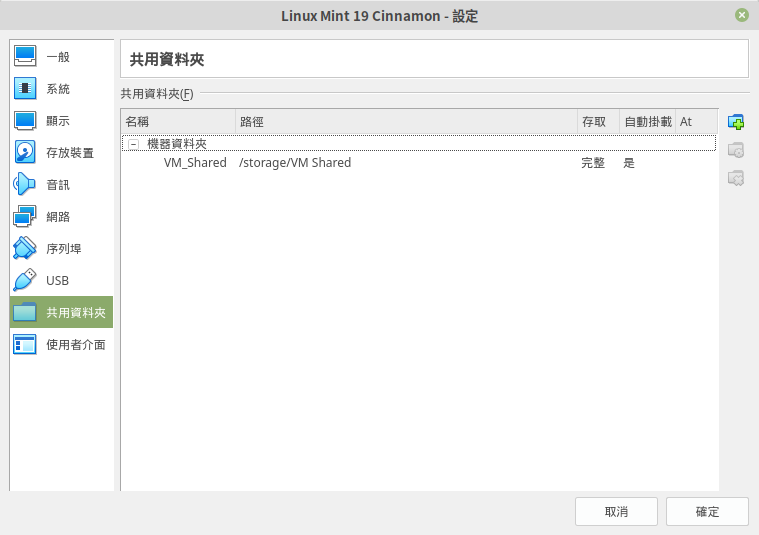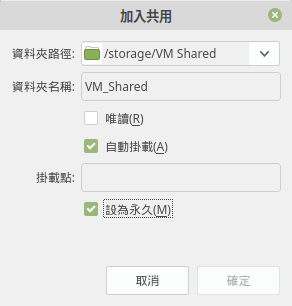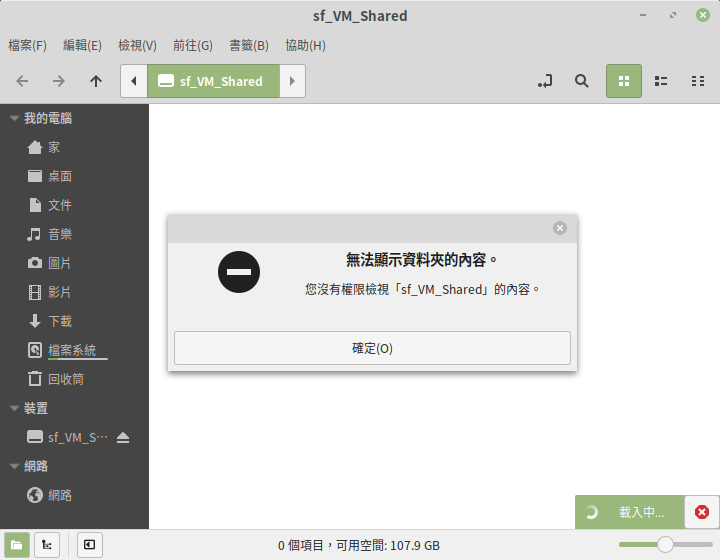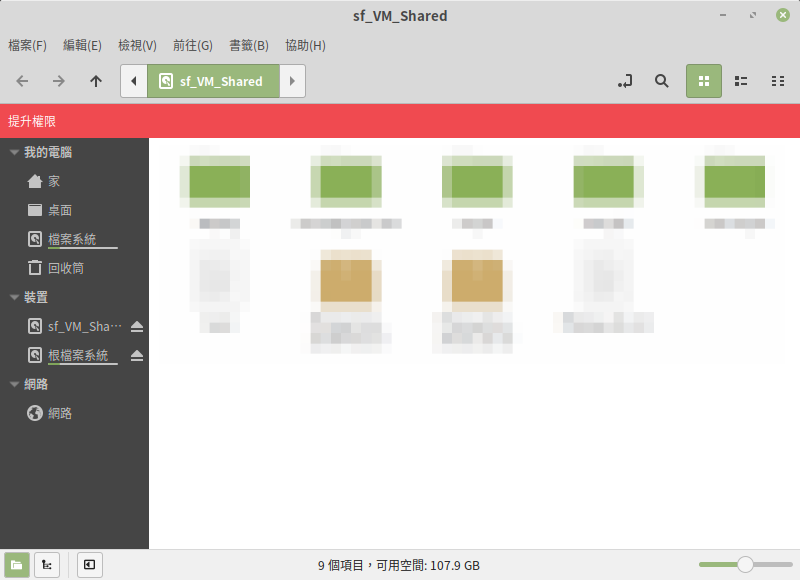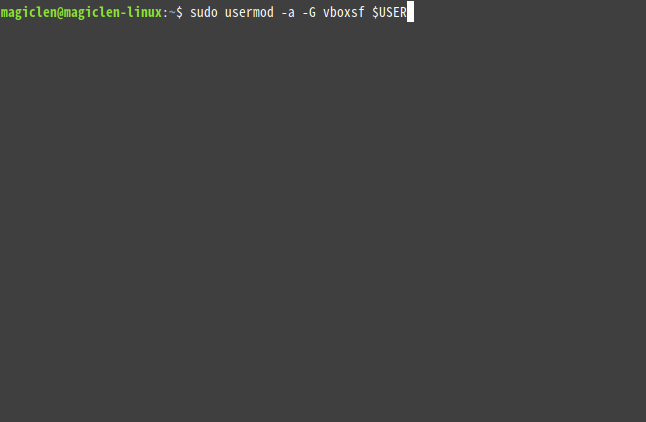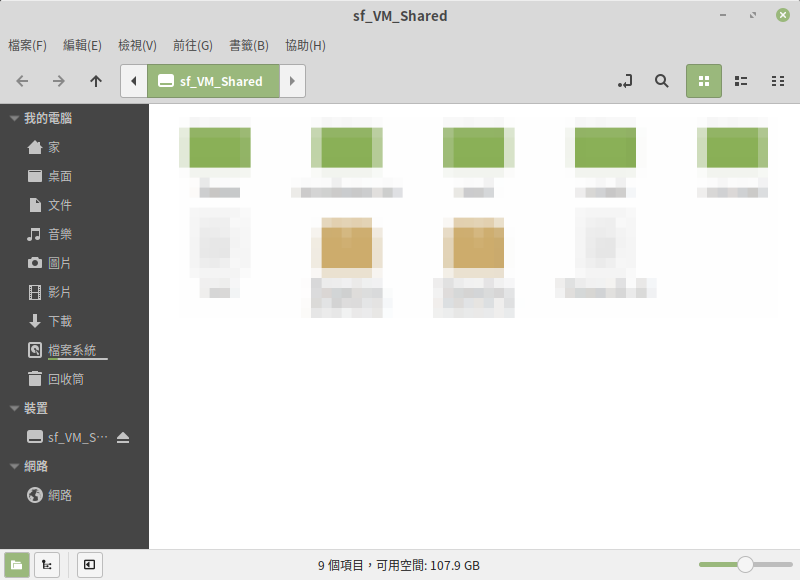VirtualBox是一套開源免費且跨平台的虛擬機器軟體,可以在一個作業系統中建立多台的虛擬電腦,且獨立運行不同的作業系統。那麼要如何設定VirtualBox,才能讓虛擬機器和實體機器的檔案彼此互通呢?
這個功能的正式名稱叫作「共用資料夾」(Shared Folders),VirtualBox可以設定多個存在於實體機器的檔案目錄給虛擬機器存取。在VirtualBox虛擬機器的個別設定中都能找到「共用資料夾」的設定項目。
共用資料夾分為臨時和永久兩種。前者必須要在虛擬機器開啟的時候才能設定,一旦關閉了虛擬機器,該臨時共用資料夾就失效了,下次要再使用就要重新設定;而後者則是只要設定一次之後就可以一直使用。此外,如果想要讓共用資料夾在虛擬機器中只能夠被讀取,而無法寫入資料的話,還可以啟用「唯讀」功能。
至於「自動掛載」,是指在虛擬機器開機的時候,是否要自動去使用該共用資料夾。通常會設定就是有需要使用嘛!如果不知道怎麼手動掛載的話,就啟用「自動掛載」吧!如果想要自訂共用資料夾的「掛載點」的話,若虛擬機器裝的是Windows作業系統,就輸入想要使用的磁碟機代號;若虛擬機器裝的是Linux作業系統,就輸入要掛載到的目錄路徑(該路徑不必事先存在)。
不過不管是怎樣的設定,想要在虛擬機器內正常使用共用資料夾,就必須在虛擬機器的作業系統中安裝VirtualBox的客戶端額外驅動程式(Guest Additions)。
如果虛擬機器的作業系統是Linux作業系統,使用非root的使用者帳號,在存取共用資料夾的時候會遇到權限問題。
雖然還是可以利用「sudo」的方式來提升檔案瀏覽器的權限,藉此存取存取共用資料夾,但這樣的作法實在是有點麻煩。
事實上,共用資料夾在虛擬機器的Linux作業系統中,預設的使用者群組是vboxsf。因此我們可以將要使用共用資料夾的使用者都加進這個vboxsf群組中,他們自然就有存取權限啦!指令如下:
注意這個指令是要在虛擬機器的Linux作業系統中執行,而不是在實體機器的Linux作業系統中執行哦!
將使用者加入vboxsf群組,並重新登入後,就可以直接存取共用資料夾了。